Диалоговое окно «Печать»
В диалоговом окне печати можно указать тип бумаги и качество печати для начала печати.
Чтобы открыть диалоговое окно «Печать», обычно выбирают пункт Печать... (Print...) из меню Файл (File) используемого приложения.
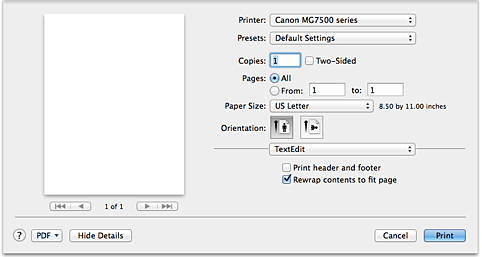
- Принтер (Printer)
-
Выберите модель, которая будет использоваться при печати.
Если щелкнуть пункт Добавить принтер... (Add Printer...), откроется диалоговое окно для указания принтера. - Предварительные настройки (Presets)
-
Параметры диалогового окна «Печать» можно сохранить или удалить.
 Примечание.
Примечание.- Если используется OS X Mavericks v10.9, OS X Mountain Lion v10.8 или OS X Lion v10.7, можно выбрать параметр Показать наборы настроек... (Show Presets...) для проверки параметров печати в диалоговом окне печати.
- Копии (Copies)
-
Можно задать число копий, которые нужно напечатать.
 Примечание.
Примечание.- Если используется Mac OS X v10.6.8, можно также настроить печать в подборку.
- Если используется OS X Mavericks v10.9, OS X Mountain Lion v10.8 или OS X Lion v10.7, для настройки печати в подборку выберите Обращение с бумагой (Paper Handling) во всплывающем меню.
- Двухсторонняя (Two-Sided)
- Можно установить двухстороннюю печать.
- Число страниц (Pages)
- Можно установить диапазон страниц, которые нужно напечатать.
- Размер бумаги (Paper Size)
-
Выберите размер бумаги, который будет использоваться при печати.
Чтобы указать нестандартный размер, выберите Управление специальными размерами... (Manage Custom Sizes...). - Ориентация (Orientation)
- Выберите ориентацию печати.
- Всплывающее меню
-
Можно переключать страницы в диалоговом окне «Печать» с помощью всплывающего меню. Первое отображаемое меню зависит от прикладной программы, из которой было открыто окно печати.
Можно выбрать один из следующих пунктов всплывающего меню.- Макет (Layout)
-
Можно установить режим печати на развороте.
С помощью пункта Изменить ориентацию страницы (Reverse page orientation) можно изменить ориентацию страницы, а с помощью пункта Отразить слева направо (Flip horizontally) — напечатать зеркальное изображение документа. Можно также установить двухстороннюю печать. - Сопоставление цветов (Color Matching)
- Можно выбрать метод корректировки цвета.
- Обращение с бумагой (Paper Handling)
- Можно указать, какие страницы нужно распечатать на бумаге, а также порядок печати.
- Титульная страница (Cover Page)
- Можно вывести титульные страницы до и после документа.
- Расписание (Scheduler)
- Можно указать время начала печати и приоритеты печати.
- Качество и носители (Quality & Media)
- Можно указать основные параметры печати, соответствующие принтеру.
- Параметры цвета (Color Options)
- Можно настроить цвета печати по своему желанию.
- Печать без полей (Borderless Printing)
- Можно указать, какая часть документа будет выходить за пределы бумаги при печати без полей.
- Поле (Margin)
- Можно указать сторону переплета и поле для переплета.
- Уровни подачи (Supply Levels)
- Отображает приблизительное количество оставшихся чернил.
- Сведения (Summary)
- Отображает выбранные пункты в диалоговом окне «Печать».
 Внимание!
Внимание!
- Если используется OS X Mavericks v10.9, OS X Mountain Lion v10.8 или OS X Lion v10.7, использовать функции Расписание (Scheduler) и Сведения (Summary) нельзя.
- Можно сохранить документ в формате PDF.
- Просмотр (Preview)
-
Если при использовании Mac OS X v10.6.8 щелкнуть
 (раскрывающийся треугольник) в окне Принтер (Printer) и переключиться в режим простого отображения, появится пункт Предварительный просмотр (Preview).
(раскрывающийся треугольник) в окне Принтер (Printer) и переключиться в режим простого отображения, появится пункт Предварительный просмотр (Preview).
Эта кнопка позволяет проверить результаты печати на экране до выполнения печати.


